win10该文件没有与之关联的应用的解决方法 win10exe全部没有关联怎么办
有些用户在win10电脑上打开应用程序时出现了没有与之关联的提示,这该如何解决呢?今天小编教大家win10该文件没有与之关联的应用的解决方法,操作很简单,大家跟着我的方法来操作吧。
解决方法:
1.如下面的情况,在Windows 10操作系统中去除桌面的快捷键小图标后,点击任务栏上的“文件资源管理器”出现“该文件没有程序与之关联来执行该操作”的错误提示,导致单靠鼠标的双击该图标出现提示是无法开启“文件资源管理器”
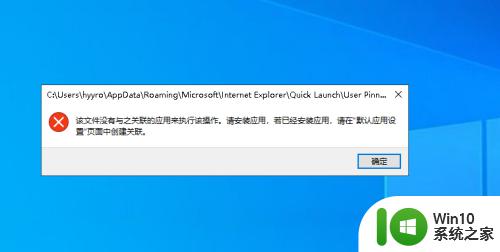
2.接下来使用下面的方法来解决这个问题。使用鼠标的右键点击Windows 10的开始菜单,在弹出的菜单中选择【运行】
如果使用鼠标右键无效的话,可以使用Windows的快捷键,Win+R调出运行的界面
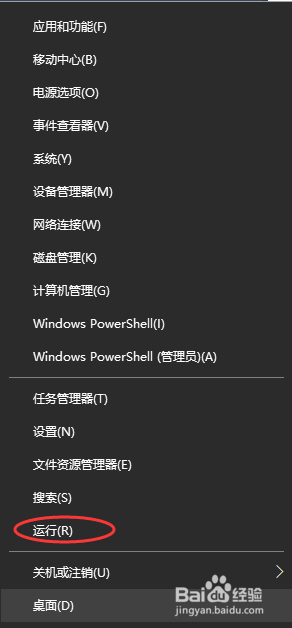
3.开启运行的界面之后,在打开的后面框中输入:regedit,开启Windows 10的注册表。
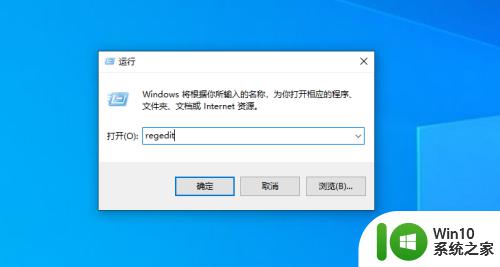
4.打开注册表编辑器后,依次展开 [HKEY_CLASSES_ROOT\lnkfile],在lnkfile的右边中发现无IsShortcut键,主要是该键被删除导致的问题。
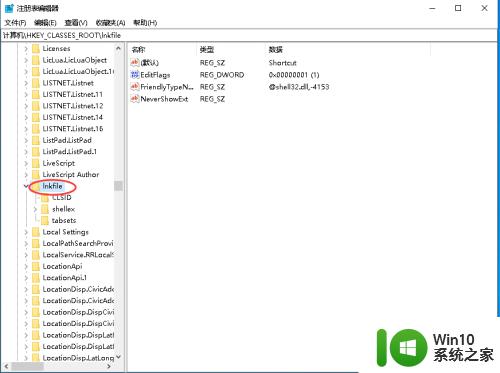
5.接下来,在右边的空白处点击鼠标的右键,选择【新建】-【字符串值】。
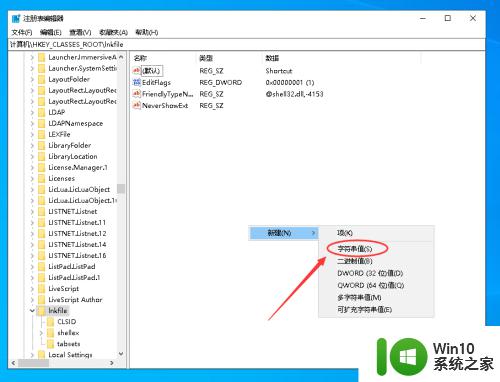
6.将名称改为IsShortcut,其他使用默认的值即可。完成修改后,重新启动电脑,让其修改的注册表生效。
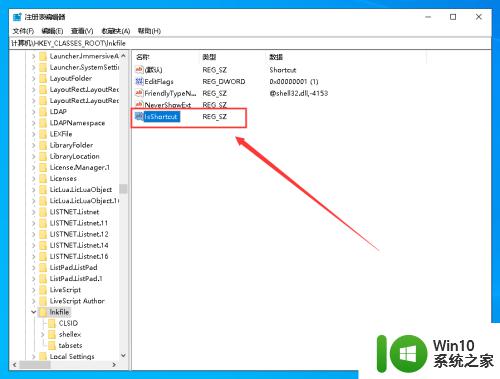
7.重启电脑后,桌面 快捷键的小图标出现。在双击任务栏上的“文件资源管理器”可以正常的开启,无相关的错误提示。
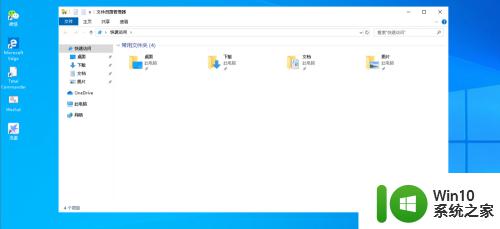
以上就是win10该文件没有与之关联的应用的解决方法的全部内容,有遇到相同问题的用户可参考本文中介绍的步骤来进行修复,希望能够对大家有所帮助。
win10该文件没有与之关联的应用的解决方法 win10exe全部没有关联怎么办相关教程
- win10出现该文件没有与之关联的程序来执行处理方法 win10出现该文件没有与之关联的程序来执行如何操作
- win10显示该文件没有与之关联的应用 win10打开文件提示没有关联程序
- win10该文件没有与之关联的程序怎么回事 Win10打开文件没有关联的程序怎么办
- 惠普电脑win10出现该文件没有与之关联的程序来执行操作如何处理 惠普电脑win10打开文件没有关联程序怎么办
- win10显示设置没有与之关联的应用怎么办 win10显示设置提示没有关联应用如何修复
- win10电脑该文件没有与之关联的应用来执行 Win10文件无法执行操作怎么解决
- 该文件没有与之关联的程序来执行该操作如何处理win10 win10无法执行操作怎么办
- w10个性化该文件没有与之关联的解决步骤 个性化文件管理系统
- win10提示没有关联的电子邮件程序的解决教程 如何解决Windows 10没有关联的电子邮件程序问题
- win10中cad与dwg关联的步骤 win10中如何关联CAD与DWG文件格式
- win10文件关联怎么修复 win10文件关联修复的方法
- Win10英雄联盟游戏没有声音怎么办 如何解决Win10进入英雄联盟游戏没有声音的问题
- 蜘蛛侠:暗影之网win10无法运行解决方法 蜘蛛侠暗影之网win10闪退解决方法
- win10玩只狼:影逝二度游戏卡顿什么原因 win10玩只狼:影逝二度游戏卡顿的处理方法 win10只狼影逝二度游戏卡顿解决方法
- 《极品飞车13:变速》win10无法启动解决方法 极品飞车13变速win10闪退解决方法
- win10桌面图标设置没有权限访问如何处理 Win10桌面图标权限访问被拒绝怎么办
win10系统教程推荐
- 1 蜘蛛侠:暗影之网win10无法运行解决方法 蜘蛛侠暗影之网win10闪退解决方法
- 2 win10桌面图标设置没有权限访问如何处理 Win10桌面图标权限访问被拒绝怎么办
- 3 win10关闭个人信息收集的最佳方法 如何在win10中关闭个人信息收集
- 4 英雄联盟win10无法初始化图像设备怎么办 英雄联盟win10启动黑屏怎么解决
- 5 win10需要来自system权限才能删除解决方法 Win10删除文件需要管理员权限解决方法
- 6 win10电脑查看激活密码的快捷方法 win10电脑激活密码查看方法
- 7 win10平板模式怎么切换电脑模式快捷键 win10平板模式如何切换至电脑模式
- 8 win10 usb无法识别鼠标无法操作如何修复 Win10 USB接口无法识别鼠标怎么办
- 9 笔记本电脑win10更新后开机黑屏很久才有画面如何修复 win10更新后笔记本电脑开机黑屏怎么办
- 10 电脑w10设备管理器里没有蓝牙怎么办 电脑w10蓝牙设备管理器找不到
win10系统推荐
- 1 番茄家园ghost win10 32位官方最新版下载v2023.12
- 2 萝卜家园ghost win10 32位安装稳定版下载v2023.12
- 3 电脑公司ghost win10 64位专业免激活版v2023.12
- 4 番茄家园ghost win10 32位旗舰破解版v2023.12
- 5 索尼笔记本ghost win10 64位原版正式版v2023.12
- 6 系统之家ghost win10 64位u盘家庭版v2023.12
- 7 电脑公司ghost win10 64位官方破解版v2023.12
- 8 系统之家windows10 64位原版安装版v2023.12
- 9 深度技术ghost win10 64位极速稳定版v2023.12
- 10 雨林木风ghost win10 64位专业旗舰版v2023.12